在win10电脑上下载软件被频繁阻止怎么办
我们在使用win10电脑下载软件的时候,会频繁弹出下载软件被阻止的提示,无法下载软件,该怎么办呢?今天就跟大家介绍一下在win10电脑上下载软件被频繁阻止的具体解决方法。
1. 首先打开电脑,进入桌面,点击左下角的开始图标。

2. 在打开的菜单中,点击左下方的齿轮图标进入“设置”。

3. 如图,进入设置页面后,找到下方的“更新和安全”选项,打开。
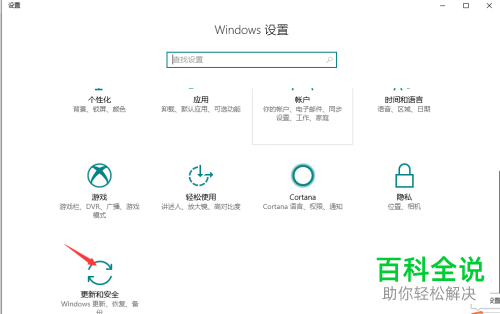
4. 在打开的更新和安全设置页面,点击左侧的“Windows Defender”选项。
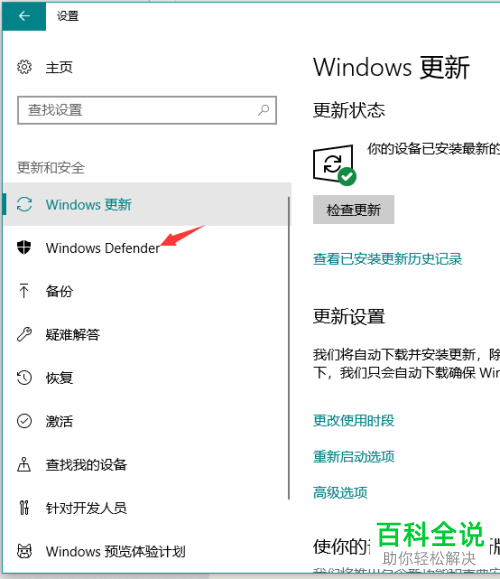
5. 在右侧打开的页面,如图,在实时保护选项下的开关是开启的。
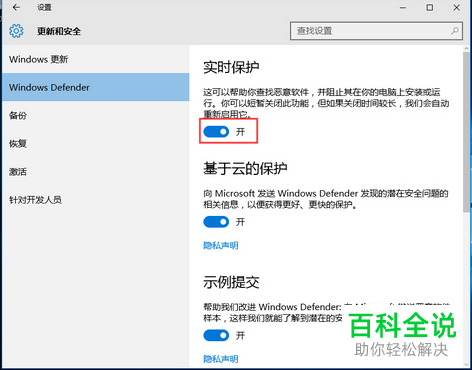
6. 最后,将开关关闭即可下载软件了。
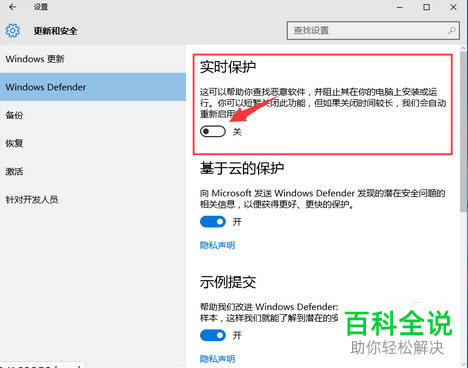
以上就是在win10电脑上下载软件被频繁阻止的具体解决方法。
赞 (0)

